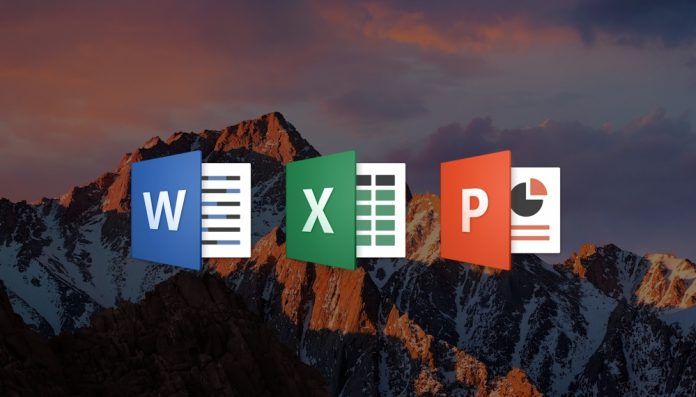No cabe duda de que la suite ofimática Office de Microsoft es la más potente que existe, desde hace muchos años, en el mercado y que además, su uso es el más extendido tanto a nivel empresarial como educativo y de usuarios particulares. Por ello, si estás pensando en hacerte con un Mac y no con un PC Windows, hoy te vamos a contar cómo instalar Office en tu Mac, para que puedas continuar con tus tareas tal y como hasta ahora venías haciendo, aún cuando hayas cambiado de sistema operativo.
Word, Excel, PowerPoint… también en tu equipo Mac
Si acabas de dar el paso de cambiarte a Mac, probablemente aún te continúen preocupando aspectos como «¿podré utilizar los mismos programas que antes usaba en mi ordenador?». La respuesta es sí, en la mayoría de los casos. Una de las aplicaciones que probablemente más te preocupa es Word y, en general, toda la suite ofimática de Microsoft Office (Word, Excel, PowerPoint, OneNote, Outlook). Lo cierto es que existen numerosas alternativas a estas herramientas como Open Office Writer o, sin ir más lejos, la propia suite ofimática iWork de Apple que integra Pages, Numbers, y Keynote, mientras que el gestor de correo ya lo tenemos instalado por defecto, Mail, si bien me atrevería a recomendarte un gestor de correo mucho más potente y funcional como lo es Spark. En cualquier caso, si prefieres continuar manteniendo tu lazo con los de las ventanitas, puedes instalar Microsoft Office en tu Mac sin ningún problema y de manera muy rápida y sencilla.
Para descargar e instalar Microsoft Officen en tu Mac, lo primero que debes hacer será escoger entre la opción que prefieras y que mejor se adapte a tus necesidades. Microsoft nos ofrece hasta cuatro opciones:
- Office 365 Hogar (suscripción de 99,00€ al año o 10,00€ al mes) que incluye Word, Excel, PowerPoint, OneNote, Outlook, 1 TB de almacenamiento en la nube en OneDrive por usuario y posibilidad de usar en 5 Macs o PCs, 5 iPads y 5 iPhones.
- Office 365 Personal (suscripción de 69,00€ al año o 7,00€ al mes) que incluye Word, Excel, PowerPoint, OneNote, Outlook, 1 TB de almacenamiento en la nube en OneDrive e instalación en 1 Mac o PC, 1 iPad y 1 iPhone, por lo que es ideal para usuarios individuales.
- Office Hogar y Estudiantes 2016 para Mac (pago único de 149,00€) que incluye Word, Excel, PowerPoint, OneNote, para ser instalado en un único equipo Mac y utilizado sin almacenamiento en la nube ni sincronización de tus archivos con otros equipos.
- Office Hogar y Empresas 2016 para Mac (pago único de 279,00€) que incluye Word, Excel, PowerPoint, OneNote, Outlook, para ser instalado en un único equipo Mac y utilizado sin almacenamiento en la nube ni sincronización de tus archivos con otros equipos.
Puedes ver todas las opciones de Microsoft Office para Mac en la página web de Microsoft. Una vez que hayas escogido el producto deseado:
- Pulsa sobre el botón azul «Comprar» que ves en la página de Microsoft que te acabo de mencionar.
- Continúa con el proceso de compra, pago y descarga tal y como se indica.
- Una vez descargado el paquete, localiza el paquete de instalación en tu carpeta de Descargas, haz doble clic y sigue el proceso habitual de instalación como si de cualquier otra app se tratase.
¿Instalar Office en tu Mac «gratis»?
Evidentemente, también es posible hacerte con la suite ofimática de Microsoft Office de manera totalmente gratuita sin embargo, éste no es un método legal. Existen diferentes páginas web desde las cuales, ya sea mediante descarga directa, ya sea mediante torrent, puedes descargar e instalar una versión de Microsoft Office 2016 para Mac ya «con pata de palo» y «gratis», y utilizar con total normalidad en tu Mac.
[irp]
Por cuestiones evidentes, desde Profesional Review no vamos a aportar ningún enlace de este tipo, aunque estoy seguro de que tampoco es necesario, ¿Verdad? ? Recuerda que ese método es ilegal y puedes infectar tu ordenador con virus y software malicioso. En el caso que no puedas adquirir Office, hay otras opciones interesantes en el mercado 100% gratuitas como LibreOffice.